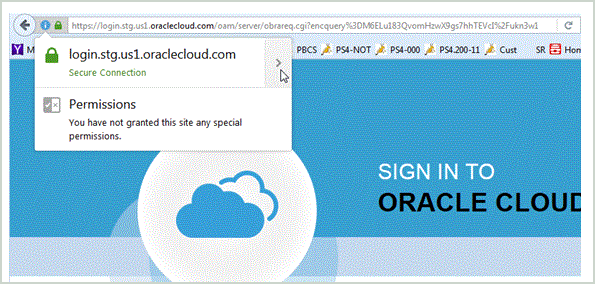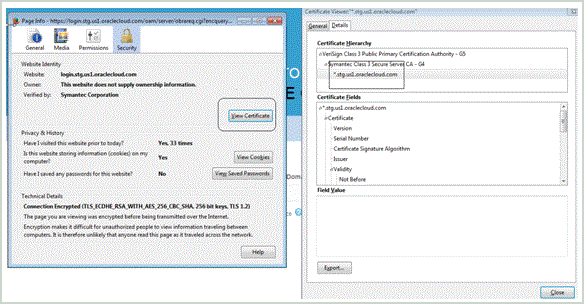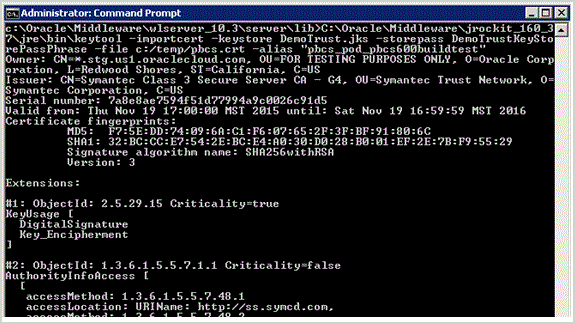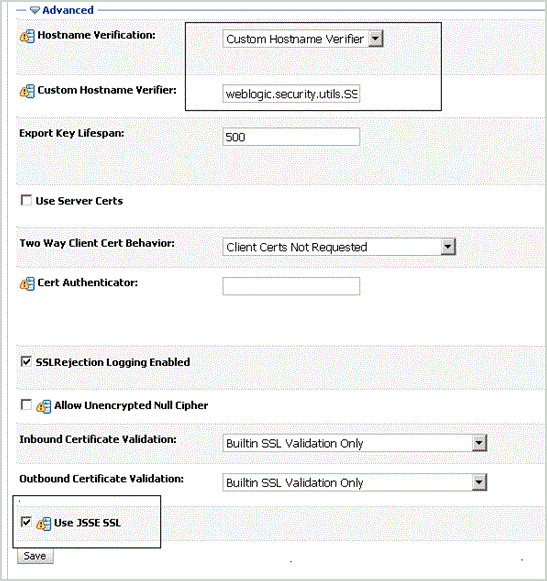Configuração do Certificado SSL (Secure Sockets Layer)
Use as etapas deste procedimento para configurar o certificado SSL para uso com o Oracle Enterprise Performance Management Cloud. Um SSL é uma tecnologia de criptografia que cria uma conexão criptografada entre o servidor Web e o navegador da Web.
Nota:
Se o Oracle Essbase estiver em outro servidor que não seja o servidor do Oracle Hyperion Financial Data Quality Management, Enterprise Edition e você habilitar o SSL, instale/atualize o cliente Essbase para permitir que o FDMEE contate o Essbase.Para configurar o Certificado SSL: